4 월 업데이트 2024: 우리의 최적화 도구를 사용하여 오류 메시지를 받지 않고 시스템 속도를 늦추십시오. 지금 다운로드 이 링크
- 다운로드 및 설치 여기에 수리 도구.
- 컴퓨터를 스캔하도록 합니다.
- 그러면 도구가 컴퓨터 수리.
"연결 시간 초과"는 Chrome 네트워크 오류 스크립트가 최대 지연 값을 초과 할 때 발생합니다. 약 30에서 60 초 후에 클라이언트 연결이 서버로부터 응답을받지 못하면로드 밸런서가 연결을 닫고 클라이언트는 즉시 오류 메시지를 수신합니다. 대부분의 경우 스크립트는 완료 될 때까지 실행되고 오류가 발생하거나 서버에서 만료되지만 클라이언트는 예상대로 레이아웃을 보지 않고 대신이 오류를받습니다.

Chrome에서 연결 종료 오류를 해결하는 방법은 다음과 같습니다.
Windows 호스트 파일 편집

Chrome에서 숨겨진 오류 연결 문제를 해결할 수있는 또 다른 방법입니다. 이러한 오류 페이지가 표시되면 호스트 파일을 확인해야합니다. 이 웹 사이트는 호스트 파일로 차단되었을 수 있습니다. Hosts 파일을 검토하고 수정하려면 다음과 같이하십시오.
2024년 XNUMX월 업데이트:
이제 이 도구를 사용하여 파일 손실 및 맬웨어로부터 보호하는 등 PC 문제를 방지할 수 있습니다. 또한 최대 성능을 위해 컴퓨터를 최적화하는 좋은 방법입니다. 이 프로그램은 Windows 시스템에서 발생할 수 있는 일반적인 오류를 쉽게 수정합니다. 손끝에 완벽한 솔루션이 있으면 몇 시간 동안 문제를 해결할 필요가 없습니다.
- 1 단계 : PC 수리 및 최적화 도구 다운로드 (Windows 10, 8, 7, XP, Vista - Microsoft Gold 인증).
- 2 단계 : "스캔 시작"PC 문제를 일으킬 수있는 Windows 레지스트리 문제를 찾으십시오.
- 3 단계 : "모두 고쳐주세요"모든 문제를 해결합니다.
- 호스트 파일의 위치는 C : \ Windows \ System32 \ Driver \ etc입니다.
- "etc"폴더에서 "hosts"파일을 선택합니다.
- 마우스 오른쪽 버튼을 클릭 한 다음 메모장 또는 메모장으로 열기 ++.
- 마지막 해시 다음의 모든 행을 삭제해야합니다.
LAN 설정 – 프록시 설정
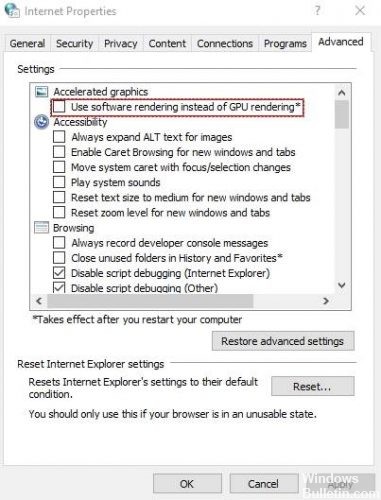
Google 크롬이 제한된 연결 오류를 수정하는 또 다른 방법은 LAN 설정을 조정하는 것입니다. 대부분의 경우 사용자는 자동으로 설정을 감지하는 로컬 네트워크에 프록시 서버를 사용합니다. 실제로 이러한 옵션을 해제해야합니다. 유용 할 수 있습니다.
- 제어판, 인터넷 옵션으로 이동하십시오.
- 인터넷 옵션이있는 메뉴가 표시되고 연결, LAN 설정을 차례로 선택합니다.
- 이제 '자동 감지 설정'옵션과 '로컬 네트워크에 프록시 서버 사용'옵션을 비활성화하십시오.
- 시스템을 한 번 재부팅하고 동일한 오류가 발생하는지 확인하십시오.
브라우저에서 데이터를 삭제하십시오.

각 응용 프로그램에서 누적 된 것을 제거하면 대개 대부분의 문제가 해결됩니다. 우리의 경우 수집 된 데이터는 주로 브라우저 기록, 쿠키, 자동 채우기 데이터 및 저장된 페이지입니다. 가야 해!
- 브라우저에서 데이터를 삭제하려면 Chrome 브라우저를 열고 메뉴에서 기록 옵션을 선택하십시오. 익숙한 키 조합 CTRL + H를 사용할 수도 있습니다.
- 그런 다음 탐색 데이터 지우기라는 왼쪽에 옵션이 표시됩니다. 그런 다음 클릭하십시오.
- 그런 다음 아래 항목의 삭제 옆에있는 드롭 다운 메뉴에서 시간의 시작을 선택하십시오.
PC 기본 대기 시간 설정 변경
일반적으로 브라우저는 웹 사이트 서버에 반응 할 때 대기 시간이 있습니다. 브라우저는 일반적으로 연결 시간 초과 시간을 자동으로 표시합니다. 서버가 응답하지 않는 경우 경고로 사용됩니다. 20 분 이상 기다리면 즐겨 찾는 페이지의 실수임을 알 수 있습니다.
그것에 대해 걱정하지 마십시오! Windows 10에서 기본값을 변경하여이 문제를 해결할 수있는 방법이 있습니다. 사실 복잡하지 않습니다. 그것을 고치도록 노력합시다.
- PC에서 검색 옵션을 검색하고 레지스트리 편집기를 여는 regedit를 입력하십시오.
- 그런 다음 특정 경로로 이동해야합니다.
- 단순히 하위 키에 D-Word를 추가하고 수신 제한 시간이라고하십시오.
- 마지막으로 컴퓨터를 다시 시작하십시오.
https://www.quora.com/How-do-I-fix-err-connection-timed-out-problem-in-Google-Chrome
전문가 팁 : 이 복구 도구는 리포지토리를 검색하고 이러한 방법이 효과가 없는 경우 손상되거나 누락된 파일을 교체합니다. 문제가 시스템 손상으로 인한 대부분의 경우에 잘 작동합니다. 또한 이 도구는 시스템을 최적화하여 성능을 최대화합니다. 그것은에 의해 다운로드 할 수 있습니다 여기를 클릭

CCNA, 웹 개발자, PC 문제 해결사
저는 컴퓨터 애호가이자 실습 IT 전문가입니다. 컴퓨터 프로그래밍, 하드웨어 문제 해결 및 수리 분야에서 수년간의 경험을 갖고 있습니다. 저는 웹 개발과 데이터베이스 디자인 전문입니다. 네트워크 디자인 및 문제 해결을위한 CCNA 인증도 받았습니다.

